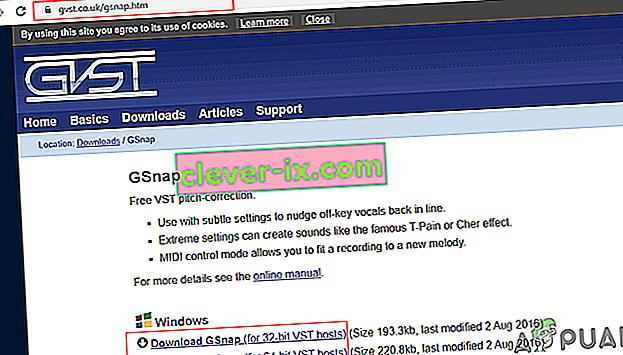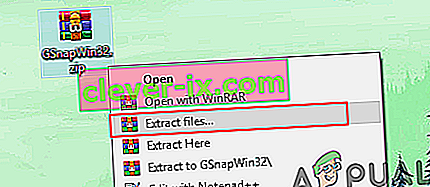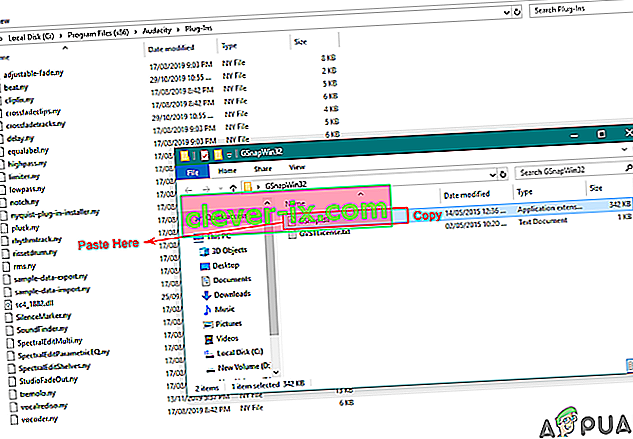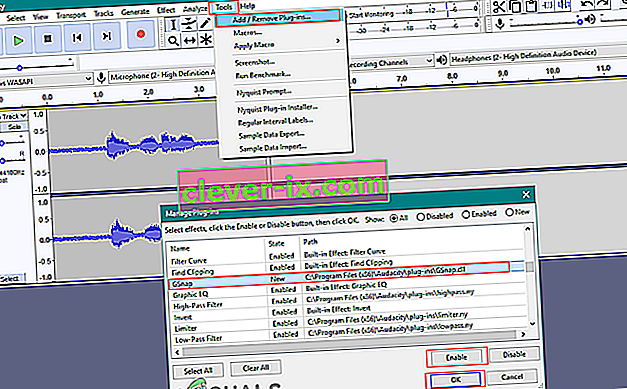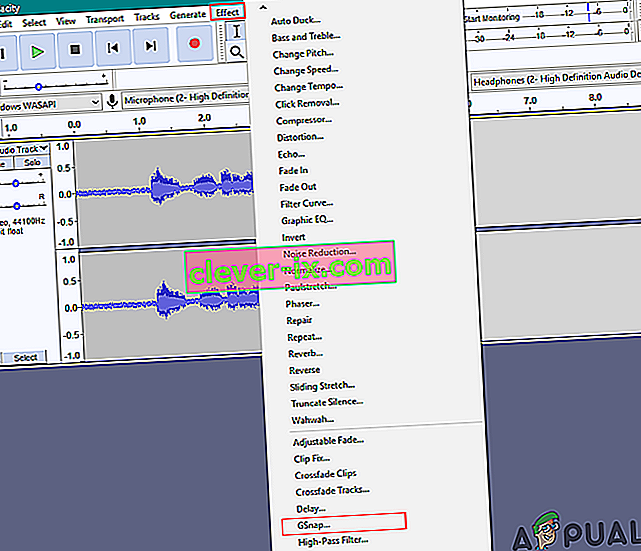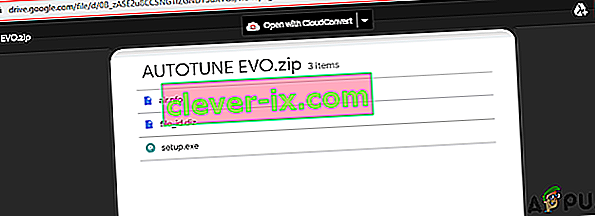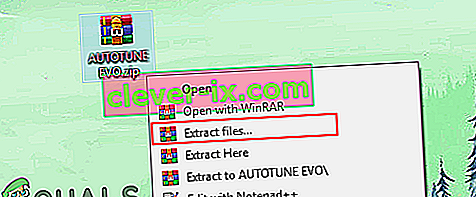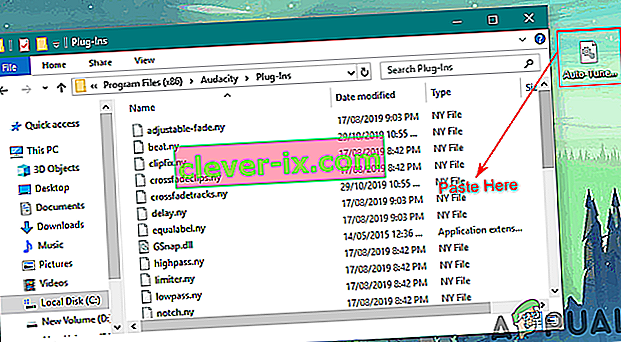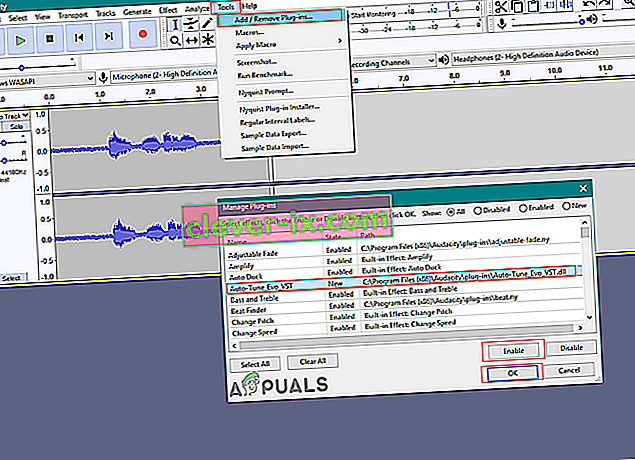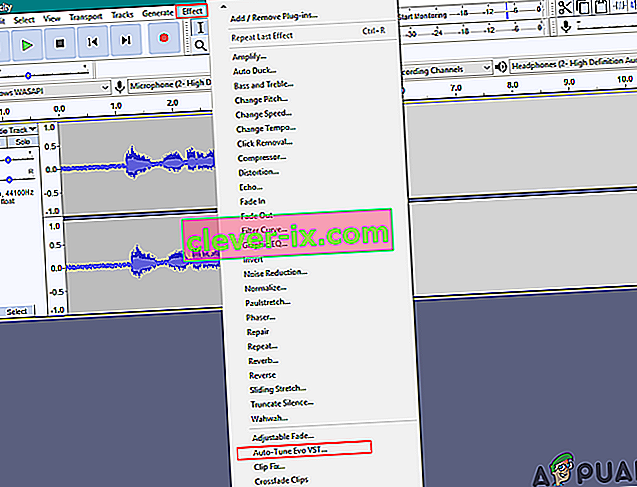Autotune är en mjukvara som mäter och ändrar tonhöjd i sången. Autotune används för att korrigera sångarens vacklande tonhöjd och dåliga toner. Men vissa användare letar efter funktionen Autotune i Audacity som inte är tillgänglig som standard. I den här artikeln visar vi dig metoderna för att installera Autotune-plugin i Audacity.

Installerar plugin för autotune i Audacity
Audacity har inte det egna inställningsprogrammet Autotune. Du kan dock installera några plugins från tredje part för din Audacity. Det är enkelt att installera plugins, användaren behöver bara kopiera plugin-filerna i Audacity-plugins-mappen. Det finns många Autotune-plugins som Audacity stöder och du kan använda den du gillar. Nedan har vi nämnt några av de bästa gratis Autotune-plugin-programmen som du kan försöka använda i Audacity.
Installerar GSnap VST Pitch Correction Plugin i Audacity
GSnap är ett Autotune-plugin som användare kan använda i sina ljudredigeringsprogram. Genom att använda GSnap kan användarna korrigera sånghöjden eller skapa robusta rösteffekter för skojs skull. GSnap fungerar bättre med det enkla ljudmaterialet. Det kan ta mer tid om ljudet är fullt av komplext material med snabba toner. GSnap laddas ner som en zip-fil och den innehåller en enda DLL-fil som du kan kopiera till Audacity Plugin-mappen enligt nedan:
- Öppna webbläsaren och ladda ner GSnap Free VST tonhöjdskorrigering för Audacity.
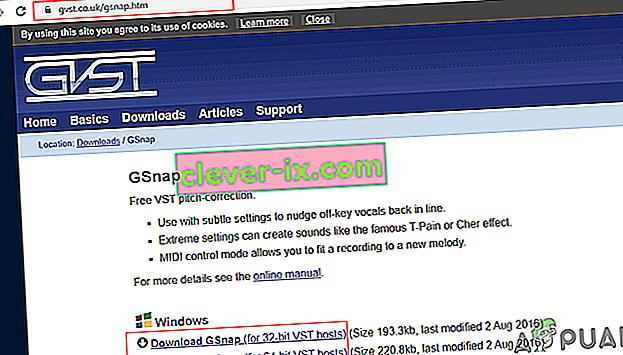
- Extrahera zip- filen och öppna mappen.
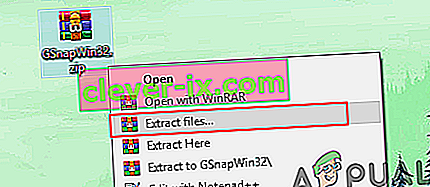
- Kopiera den GSnap.dll filen och klistra in den Audacity plugin mapp som visas nedan:
C: \ Program Files (x86) \ Audacity \ Plug-Ins
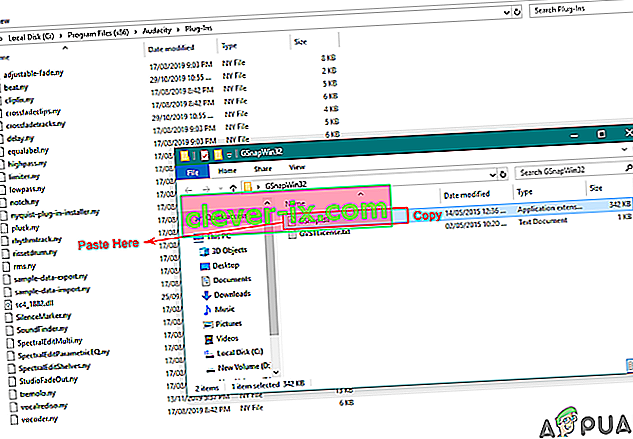
- Öppna Audacity- applikationen genom att dubbelklicka på genvägen. Om den redan kördes under kopieringsprocessen startar du om den.
- Klicka på menyn Verktyg i menyraden och välj Lägg till / ta bort plugin- alternativ. Bläddra ner, välj GSnap och klicka på knappen Aktivera . Klicka sedan på Ok- knappen.
Obs! Om du får felmeddelandet "misslyckas med att registrera", se till att du laddar ner 32-bitars GSnap.
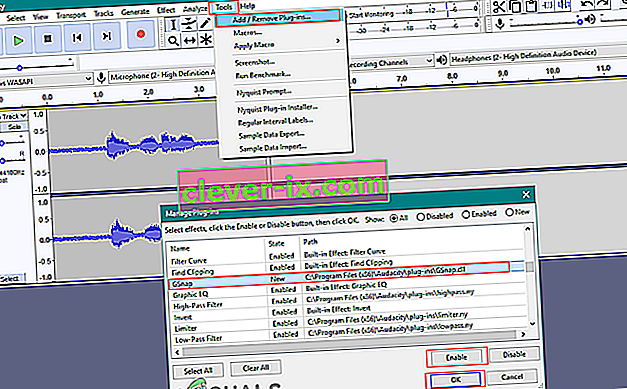
- Öppna nu någon av ljudfilerna genom att klicka på Arkiv- menyn och välja Öppna alternativ eller så kan du spela in. Klicka sedan på Effekt- menyn och välj alternativet GSnap .
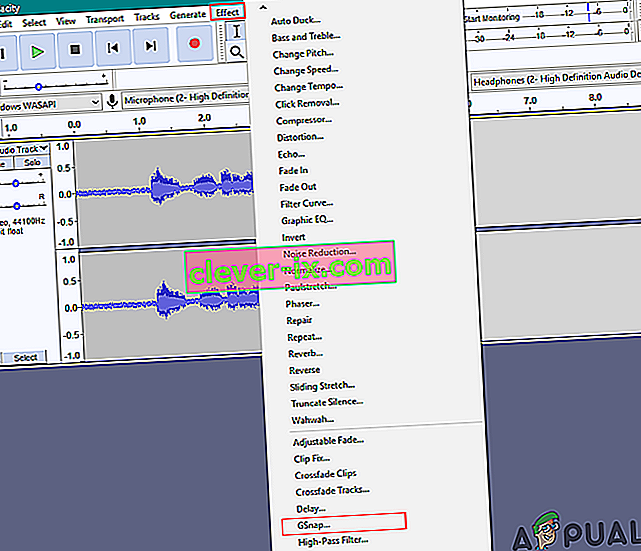
- Nu kan du justera alternativen och automatiskt ställa in sången i ljudspåret.

Installerar Auto-Tune Evo VST Plugin i Audacity
Auto-Tune Evo VST skapas av Antares Audio Technologies. Detta verktyg är inte gratis och användaren måste köpa det för att kunna använda det. Du kan dock testa testversionen eller använda en av de föråldrade versionerna för att testa den i Audacity. Proceduren för installation av detta plugin liknar de andra, du måste kopiera plugin-filen till Audacity-plugins-mappen som visas nedan:
- Öppna din webbläsare och ladda ner Auto-Tune Evo VST for Audacity.
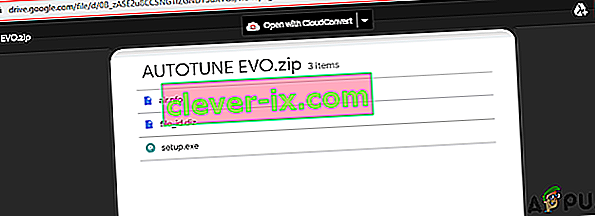
- Extrahera zip- filen och installera den. I installationsprocessen väljer du sökvägen Desktop för VST-plugin.
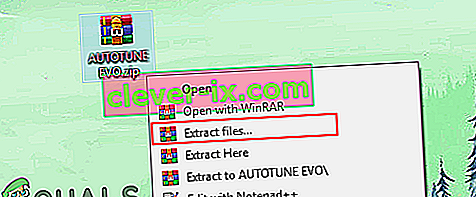
- Du hittar Auto-Tune Evo VST- filen på skrivbordet. Kopiera den här filen och klistra in den i Audacity-plugin-mappen enligt nedan:
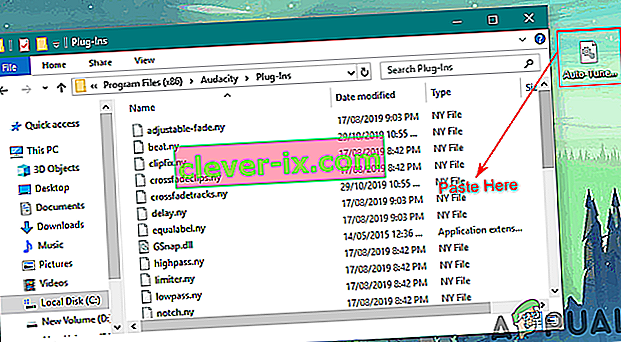
- Öppna Audacity genom att dubbelklicka på genvägen. Klicka på menyn Verktyg i menyraden och välj Lägg till / ta bort plugin- alternativ.
- Välj sedan Auto-Tune Evo VST och klicka på knappen Aktivera . Klicka på OK- knappen för att bekräfta ändringarna.
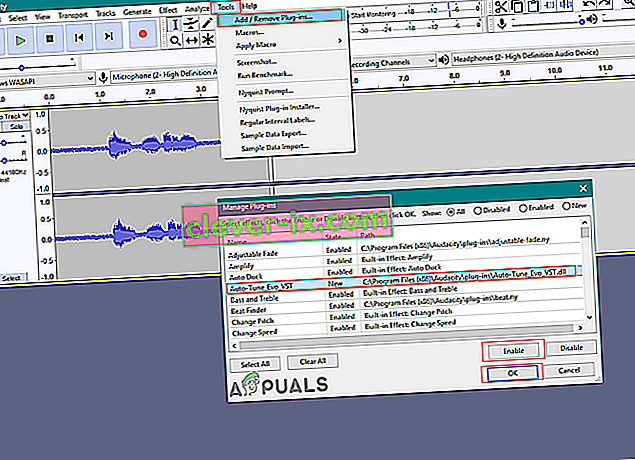
- Klicka på Effekt- menyn i menyraden och välj alternativet Auto-Tune Evo VST längst ner.
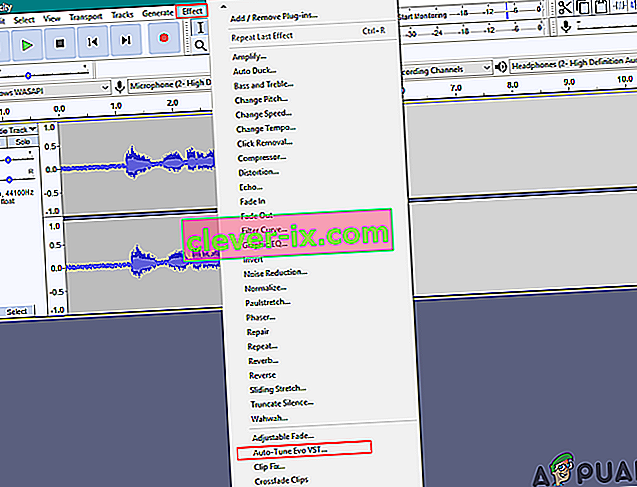
- Nu kan du enkelt ställa in din röst och sång automatiskt i Audacity.